Trong quá trình sử dụng máy tính, việc thiết lập và định kỳ thay đổi pass máy tính Win 11 là một thói quen quan trọng giúp bạn tăng cường bảo mật dữ liệu cá nhân. Vậy để làm sao thay đổi mật khẩu nhanh chóng và hiệu quả để không làm rối loạn hệ thống?. Trong bài viết này, Epson sẽ hướng dẫn bạn một số cách thay đổi mật khẩu máy tính Win 11 đơn giản, dễ thực hiện.
1. Tại sao cần thay đổi mật khẩu máy tính Win 11?
Có nhiều người khi đặt pass máy tính một lần rồi quên việc thay đổi. Sau đây là những lý do mà bạn cần xem xét khi cập nhật lại mật khẩu, bạn có thể tham khảo:
- Nghi ngờ người khác biết mật khẩu cũ: Dù vô tình hay cố ý, thì việc chia sẻ thiết bị với người khác có thể khiến pass máy tính bị lộ.
- Thiết bị chứa thông tin quan trọng: Những tài liệu, công việc, dữ liệu cá nhân hay hình ảnh riêng tư đều được bảo vệ cẩn thận.
- Máy tính bị nghi ngờ nhiễm mã độc hoặc virus: Một số phần mềm độc hại có thể ghi lại thao tác bàn phím và đánh cắp mật khẩu.
- Mới cài lại Windows hoặc mua máy tính mới: Đây là thời điểm lý tưởng để thiết lập mật khẩu mới, mạnh và an toàn.
- Việc thay đổi pass máy tính thường xuyên là một phần trong chiến lược bảo mật dài hạn mà bạn nên áp dụng.
=>> Hỏi đáp: Mua máy chiếu loại nào tốt nhất?
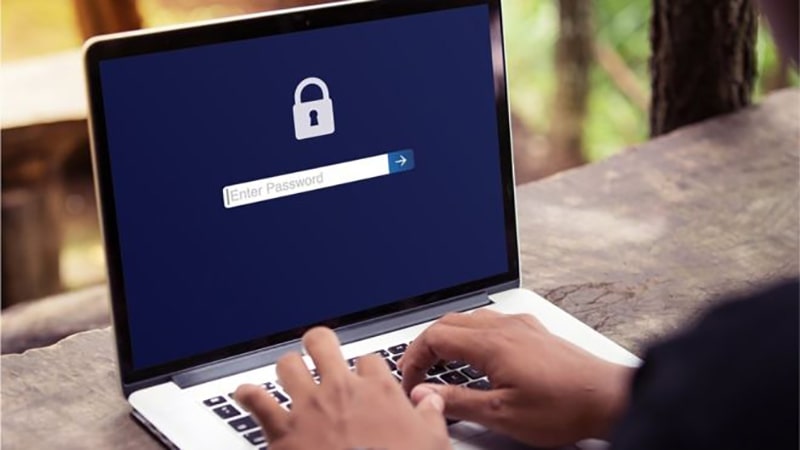
Việc thay đổi pass máy tính Win 11 đảm bảo sự bảo mật an toàn
2. Cách thay đổi mật khẩu máy tính Win 11 siêu đơn giản
Sau đây sẽ hướng dẫn đến bạn cách thay đổi mật khẩu máy tính Win 11 siêu đơn giản, bạn hãy tham khảo:
2.1 Thay đổi mật khẩu thông qua Settings
Cách đầu tiên phổ biến để thay đổi pass máy tính Win 11 là sử dụng phần cài đặt hệ thống. Đây là phương pháp dễ thao tác , phù hợp với hầu hết người dùng, kể cả những người không am hiểu công nghệ. Các bước được thực hiện như sau:
- Bước 1: Nhấn vào Start > Ấn chọn Setting hoặc có thể dùng tổ hợp phím Windows + I để mở nhanh cửa sổ cài đặt.
- Bước 2: Trong cửa sổ Setting, chọn mục Accounts ở bên trái > Tiếp tục chọn Sign-in options.
- Bước 3: Ở phần Password, nhấn vào nút Change.
- Bước 4: Bạn sẽ được yêu cầu nhập mật khẩu hiện tại > Bấm Next để tiếp tục.
- Bước 5: Nhập mật khẩu mới vào 2 ô: New password và Confirm password. Đừng quên nhập gợi ý mật khẩu vào ô Password hint để phòng trường hợp bạn quên.
- Bước 6: Nhấn Next, sau đó chọn Finich để hoàn tất quá trình thay đổi.
Với cách làm này, bạn có thể dễ dàng quản lý pass máy tính một cách trực quan, không cần sử dụng mệnh lệnh hay công cụ nâng cao.
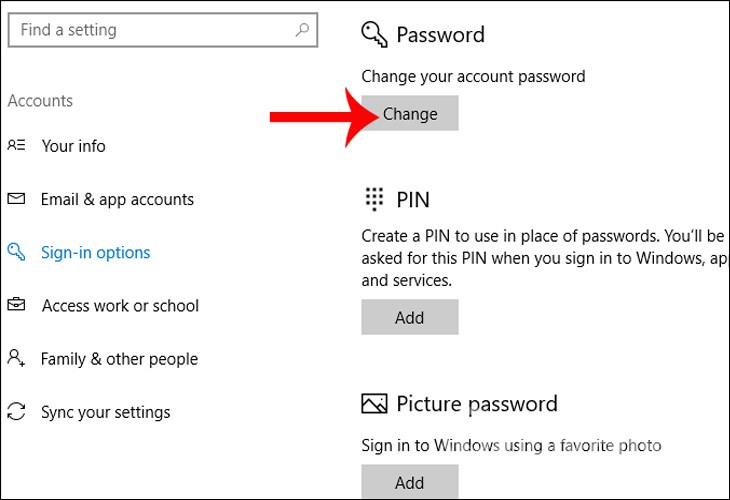
Thay đổi mật khẩu thông qua Setting
2.2 Thay đổi mật khẩu thông qua tổ hợp phím Ctrl + Alt + Delete
Nếu bạn đang sử dụng tài khoản cục bộ trên máy tính thì cách dùng tổ hợp phím Ctrl + Alt + Delete để thay đổi mật khẩu sẽ cực kỳ nhanh chóng và hiệu quả. Các bước thực hiện như sau:
- Bước 1: Nhấn tổ hợp phím Ctrl + Alt + Delete trên bàn phím, sau đó chọn Change a password từ giao diện vừa hiện lên.
- Bước 2: Nhập mật khẩu cũ (nếu máy tính thiết lập từ trước).
- Bước 3: Nhập mật khẩu mới, sau đó xác nhận lại ở ô bên dưới > Nhấn Enter hoặc click vào mũi tên để hoàn tất.
Lưu ý: Phương pháp này chỉ hoạt động với tài khoản cục bộ. Nếu bạn sử dụng tài khoản Microsoft để đăng nhập, bạn sẽ không thấy tùy chọn đổi mật khẩu bằng tổ hợp phím này.
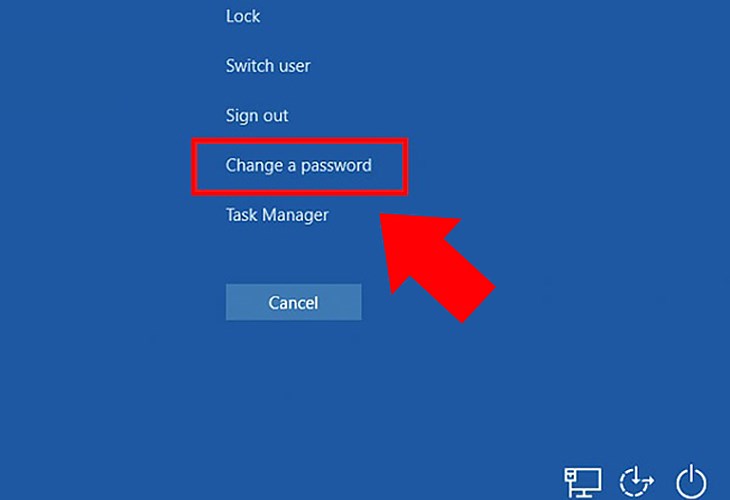
Thay đổi mật khẩu thông qua tổ hợp phím Ctrl + Alt + Delete
2.3 Thay đổi mật khẩu bằng Command Prompt (CMD)
Command Prompt là công cụ dòng lệnh mạnh mẽ trên Windows, thường được dùng cho các thao tác quản trị hệ thống. Nếu bạn quên làm việc với dòng lệnh, sau đây là phương pháp vừa nhanh, vừa hiệu quả. Các bước thực hiện như sau:
- Bước 1: Tìm kiếm Command Prompt trên thanh Start, click chuột phải và chọn Run as administrator.
- Bước 2: Nhập lệnh net user > Bấm Enter để xem danh sách tài khoản trên máy.
- Bước 3: Gõ lệnh net user Username * > Ấn chọn Enter.
- Bước 4: Bạn sẽ được yêu cầu nhập mật khẩu mới hai lần. Nhập xong và nhấn Enter để hoàn tất
Phương pháp này đặc biệt hữu ích nếu bạn muốn đổi pass cho các tài khoản khác trên máy mà không cần đăng nhập vào từng tài khoản.
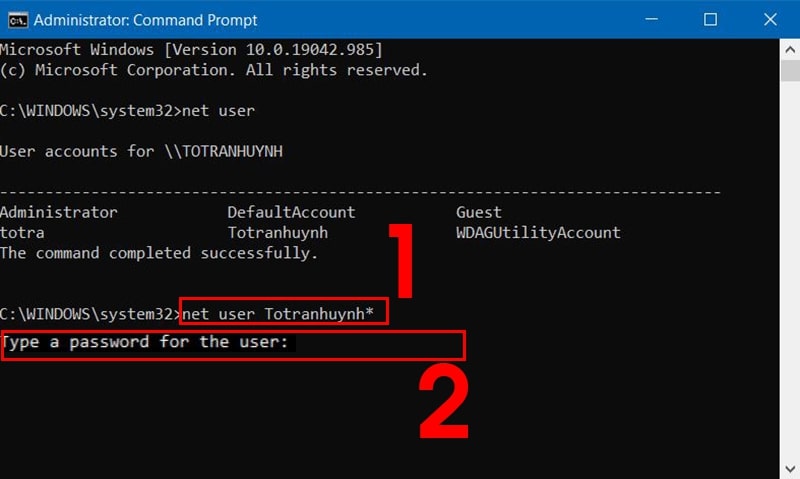
Thay đổi mật khẩu bằng Command Prompt
2.4 Thay đổi mật khẩu bằng Computer Management
Computer Management là một công cụ quản trị tích hợp trong Windows, giúp bạn kiểm soát và điều chỉnh khía cạnh hệ thống, bao gồm cả tài khoản người dùng. Đây là cách tiếp cận mang tính kỹ thuật nhưng cũng rất cực quan nếu bạn làm đúng theo hướng dẫn.
- Bước 1: Gõ Computer Management trong thanh tìm kiếm và mở rộng công cụ này.
- Bước 2: Trong mục bên trái, chọn Local Users and Groups > Click vào Users > Danh sách tài khoản trên máy sẽ hiện ra. Click chuột vào tài khoản bạn muốn đổi mật khẩu > chọn Set Password.
- Bước 3: Nhấn Proceed ở hộp cảnh báo (nếu có).
- Bước 4: Nhập mật khẩu mới vào hai ô, sau đó nhấn ok để lưu lại.
Cách này cực kỳ tiện lợi nếu bạn đang quản lý máy tính dùng chung hoặc cấu hình máy tính cho nhiều người dùng.
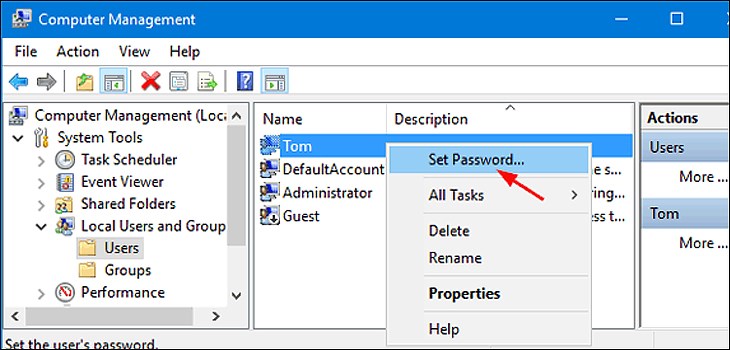
Thay đổi mật khẩu bằng Computer Management
2.5 Thay đổi mật khẩu bằng Control Panel
Control Panel là giao diện truyền thống, gắn bó với người dùng Windows trong suốt nhiều năm. Nếu bạn cảm thấy quen thuộc và thoải mái với giao diện này, bạn có thể đổi pass máy tính Win 11 dễ dàng chỉ với vài thao tác.
- Bước 1: Mở Control Panel > Click chọn User Accounts > Sau đó, ấn tiếp vào mục Change account type.
- Bước 2: Click vào tài khoản bạn muốn thay đổi mật khẩu.
- Bước 3: Chọn Change the password.
- Bước 4: Nhập mật khẩu hiện tại, mật khẩu mới và xác nhận > Thêm gợi ý nếu muốn > Bấm chọn Change password để hoàn tất.
Cách này phù hợp với người dùng đã quen với các phiên bản Windows cũ giúp cho việc thay đổi pass máy tính Win 11 trở nên đơn giản hơn bao giờ hết.
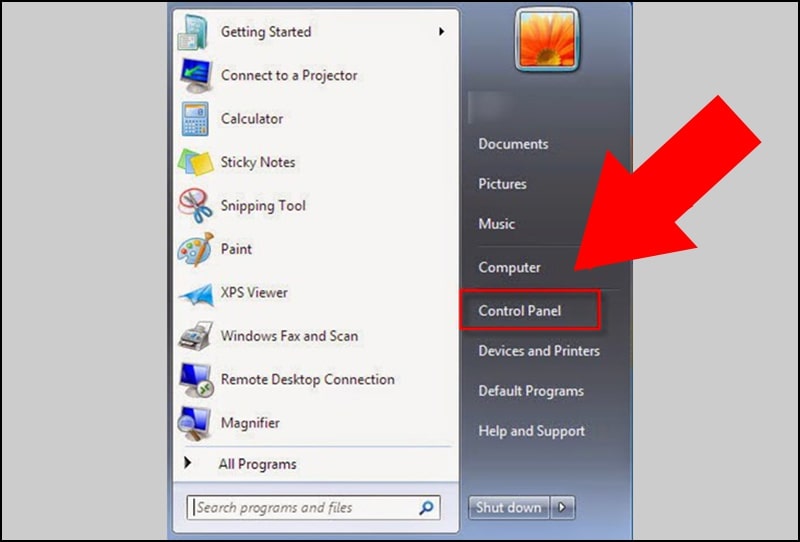
Thay đổi mật khẩu bằng Control Panel
3. Lưu ý khi thay đổi mật khẩu máy tính Win 11
Khi thay đổi mật khẩu máy tính Win 11, bạn cần thực hiện đúng cách để tránh rủi ro. Sau đây là những lưu ý khi thay đổi mật khẩu máy tính Win 11, bạn hãy tham khảo:
- Chọn pass mạnh và độc nhất: Nên sử dụng tối thiểu 8 ký tự, kết hợp giữa chữ hoa, chữ thường, số và ký tự đặc biệt.
- Không sử dụng thông tin dễ đoán: Tránh dùng ngày sinh, tên người thân, tên thú cưng hay dãy số đơn giản.
- Lưu trữ mật khẩu một cách an toàn: Nếu không nhớ được, hãy dùng phần mềm quản lý mật khẩu như: Bitwarden, 1Password hoặc LastPass.
- Đổi pass định kỳ: Cứ mỗi 3 đến 6 tháng nên cập nhật một lần, đặc biệt nếu bạn dùng máy tính cho công việc hoặc đăng nhập vào nhiều hệ thống nhạy cảm.
>>> Tham khảo: Công dụng của máy chiếu trong các lĩnh vực
Việc thay đổi pass máy tính Win 11 nhanh chóng và hiệu quả mà không cần đòi hỏi bạn là người rành công nghệ. Chỉ những bước thao tác đơn giản theo hướng dẫn ở bài viết trên, bạn có thể tự mình làm mới mật khẩu một cách an toàn và hiệu quả. Bạn cần thay đổi pass máy tính Win 11 định kỳ thành thói quen để giữ máy tính luôn trong trạng thái bảo mật tốt nhất.